Hướng dẫn chi tiết cách rút gọn văn bản trong Excel
24/02/2025
Nội dung bài viết
Hôm nay, tripi.vn sẽ chia sẻ với bạn phương pháp tối ưu hóa hiển thị dữ liệu trong Microsoft Excel. Trước tiên, hãy đảm bảo rằng dữ liệu đầy đủ đã được nhập vào Excel.
Quy trình thực hiện
Sử dụng công thức LEFT và RIGHT để rút gọn văn bản
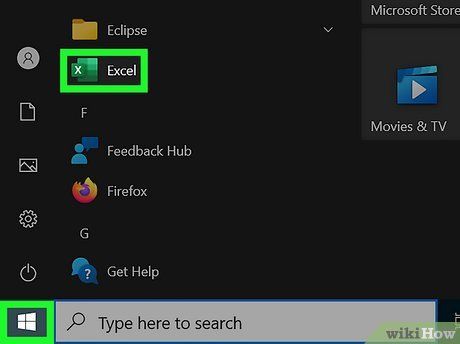
Khởi động Microsoft Excel. Nếu đã có sẵn tài liệu chứa dữ liệu, bạn chỉ cần nhấp đúp để mở; nếu chưa, hãy tạo một bảng tính mới và nhập dữ liệu vào.
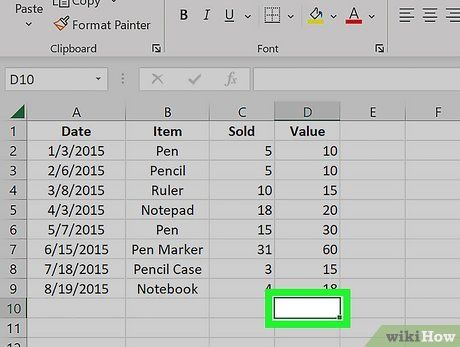
Chọn ô để hiển thị văn bản rút gọn. Phương pháp này phù hợp với văn bản đã có sẵn trong bảng tính.
- Lưu ý: ô này phải khác với ô chứa văn bản gốc.
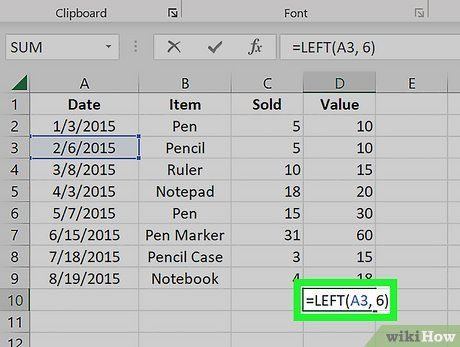
Nhập công thức LEFT hoặc RIGHT vào ô đã chọn. Cả hai công thức đều dựa trên nguyên tắc tương tự, nhưng LEFT lấy ký tự từ bên trái, còn RIGHT lấy từ bên phải. Công thức có dạng "=HƯỚNG(tên ô, số ký tự). Ví dụ:
- =LEFT(A3, 8) hiển thị 8 ký tự đầu từ ô A3. Nếu A3 là "Số lượng hàng hóa", kết quả sẽ là "Số lượng".
- =RIGHT(B2, 5) hiển thị 5 ký tự cuối từ ô B2. Nếu B2 là "Tôi yêu tripi.vn", kết quả sẽ là "tripi.vn".
- Lưu ý: Khoảng trắng cũng được tính là ký tự.
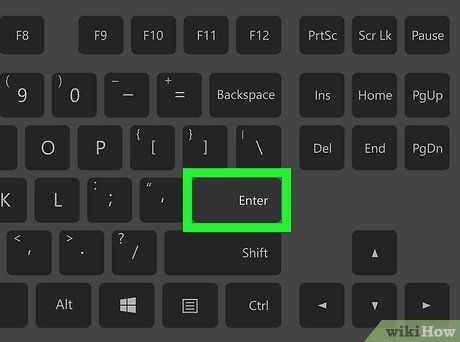
Nhấn Enter sau khi hoàn thành công thức. Ô được chọn sẽ tự động hiển thị văn bản rút gọn.
Rút gọn văn bản bằng công thức MID
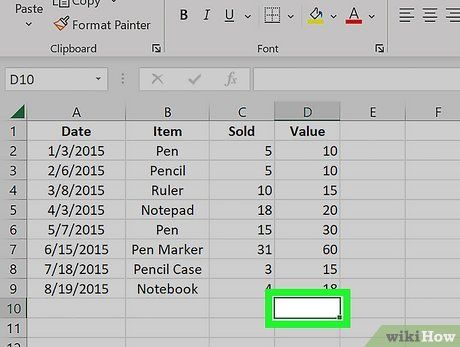
Chọn ô để hiển thị văn bản rút gọn. Ô này phải khác với ô chứa văn bản gốc.
- Nếu bảng tính trống, hãy nhập dữ liệu trước.
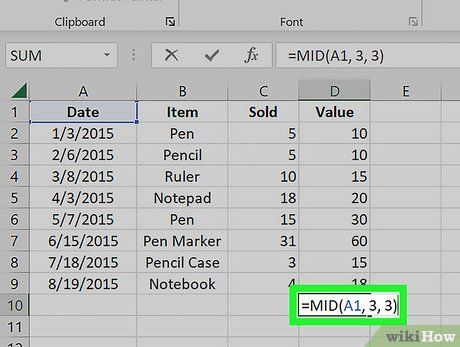
Nhập công thức MID vào ô đã chọn. Công thức MID giúp cắt bớt ký tự từ cả hai đầu của văn bản. Cú pháp: "=MID(tên ô, vị trí bắt đầu, số ký tự). Ví dụ:
- =MID(A1, 3, 3) hiển thị 3 ký tự từ vị trí thứ 3 trong ô A1. Nếu A1 là "xe đua", kết quả sẽ là "đua".
- =MID(B3, 4, 8) hiển thị 8 ký tự từ vị trí thứ 4 trong ô B3. Nếu B3 là "đại dịch COVID-19", kết quả sẽ là "dịch COV".
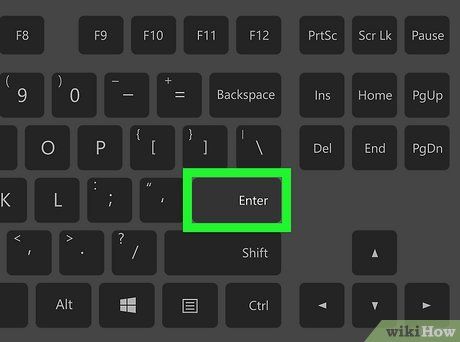
Nhấn Enter sau khi hoàn thành công thức. Ô được chọn sẽ tự động hiển thị văn bản rút gọn.
Phân tách văn bản thành nhiều cột
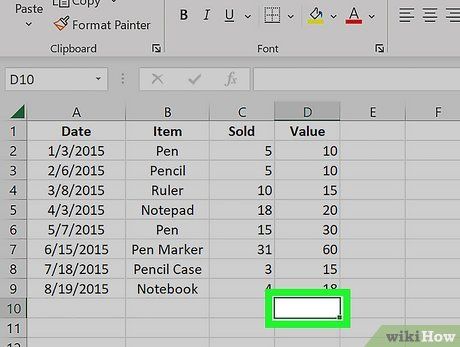
Chọn ô cần chia. Đây là ô chứa quá nhiều ký tự, vượt quá khả năng hiển thị của ô.
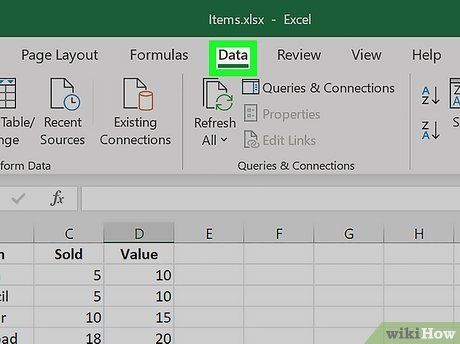
Nhấp vào Data (Dữ liệu) trên thanh công cụ Excel.
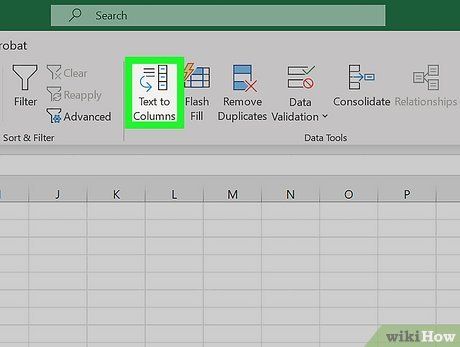
Chọn Text to Columns (Văn bản thành cột). Tùy chọn này nằm trong nhóm "Data Tools" (Công cụ dữ liệu) của tab Data.
- Tính năng này giúp phân tách nội dung ô thành nhiều cột riêng biệt.
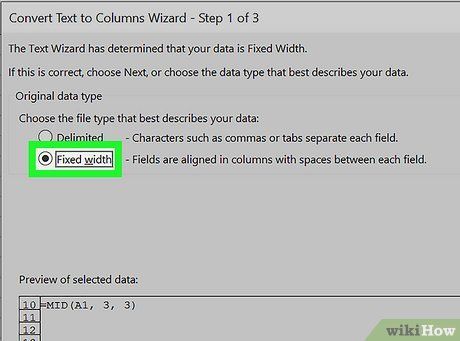
Chọn Fixed Width (Chiều rộng cố định). Sau khi nhấp vào Text to Columns, cửa sổ "Convert Text to Columns Wizard Step 1 of 3" sẽ xuất hiện. Tại đây, bạn có thể chọn giữa "Delimited" (Phân cách bằng ký tự) và "Fixed Width". Delimited phù hợp khi dữ liệu được phân tách bằng dấu phẩy hoặc tab, trong khi Fixed Width chia văn bản thành các cột dựa trên khoảng cách cố định.
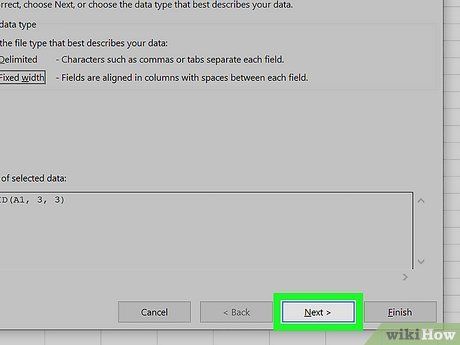
Nhấp vào Next (Tiếp theo). Tại đây, bạn có thể tạo hoặc xóa dòng ngắt bằng cách nhấp đúp hoặc kéo thả. Điều chỉnh vị trí dòng ngắt để phù hợp với dữ liệu của bạn.
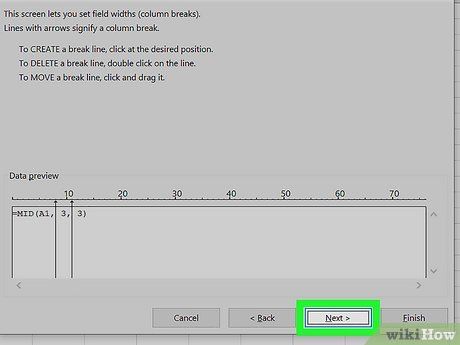
Nhấp vào Next. Trong cửa sổ này, bạn có thể chọn định dạng cho cột như "General" (Chung), "Text" (Văn bản), hoặc "Date" (Ngày). Nếu không cần thay đổi, hãy bỏ qua bước này.
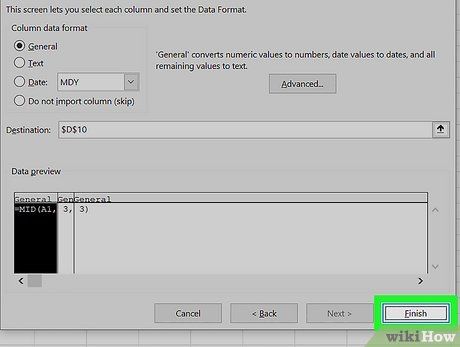
Nhấp vào Finish (Hoàn tất). Văn bản sẽ được chia thành nhiều ô riêng biệt, giúp bạn quản lý dữ liệu hiệu quả hơn.
Du lịch
Ẩm thực
Khám phá
Đi Phượt
Vẻ đẹp Việt Nam
Chuyến đi
Có thể bạn quan tâm

7 Bài phân tích xuất sắc nhất về 'Đăm Săn đi bắt nữ thần Mặt trời' trong chương trình Ngữ văn lớp 10

Top 7 bài phân tích xuất sắc tác phẩm 'Thần Lúa' trong chương trình Ngữ văn lớp 10

Top 12 nhà hàng và quán ăn nổi bật nhất tại Hòa Bình

Top 10 Bài văn miêu tả mái trường thân yêu ấn tượng nhất

Top 9 viên uống hỗ trợ điều trị mỡ máu hiệu quả nhất hiện nay


